系列文章目录
文章目录
- 系列文章目录
- 前言
- 一、本人环境 以及配置
- 二、安装步骤
- 首先CUDA和cuDNN
- TensorRT安装
- Python安装TensorRT库
- 三、进行测试
前言
TensorRT有多厉害就不多说了,因为确实很好用。
作为在英伟达自家GPU上的推理库,这些年来一直被大力推广,更新也非常频繁,issue反馈也挺及时,社区的负责人员也很积极,简直不要太NICE。
那么我们应该如何入门呢 我们应该先安装好TensorRT 在博主研究了两天观摩了很多大佬的博客不断碰壁之后也做出了自己的总结 来进行Win11的 TensorRT的安装教程
一、本人环境 以及配置
CUDA11.7
cuDNN8.7
TensorRT8.5.2.2
可以看到博主N卡驱动版本是528.33 适配的CUDA版本号是11.7
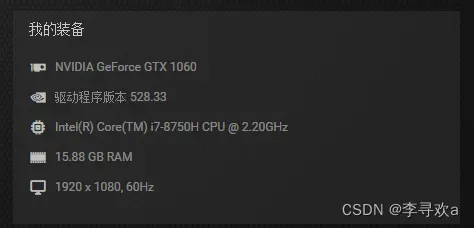
二、安装步骤
首先CUDA和cuDNN
我这边找到两个链接没有安装的各位请根据这位博主的教程一步步安装
CUDA和cuDNN的安装教程链接:https://blog.csdn.net/jhsignal/article/details/111401628
TensorRT安装
通过上面博主的教程大家应该安装好了CUDA和cuDNN
下面根据自己的CUDA版本号来找对应的TensorRT的安装包
TensorRT下载链接:https://developer.nvidia.com/nvidia-tensorrt-8x-download
例如博主的cuda版本是11.7那么我下载的则是win系统下的8.5 GA Update 如图:
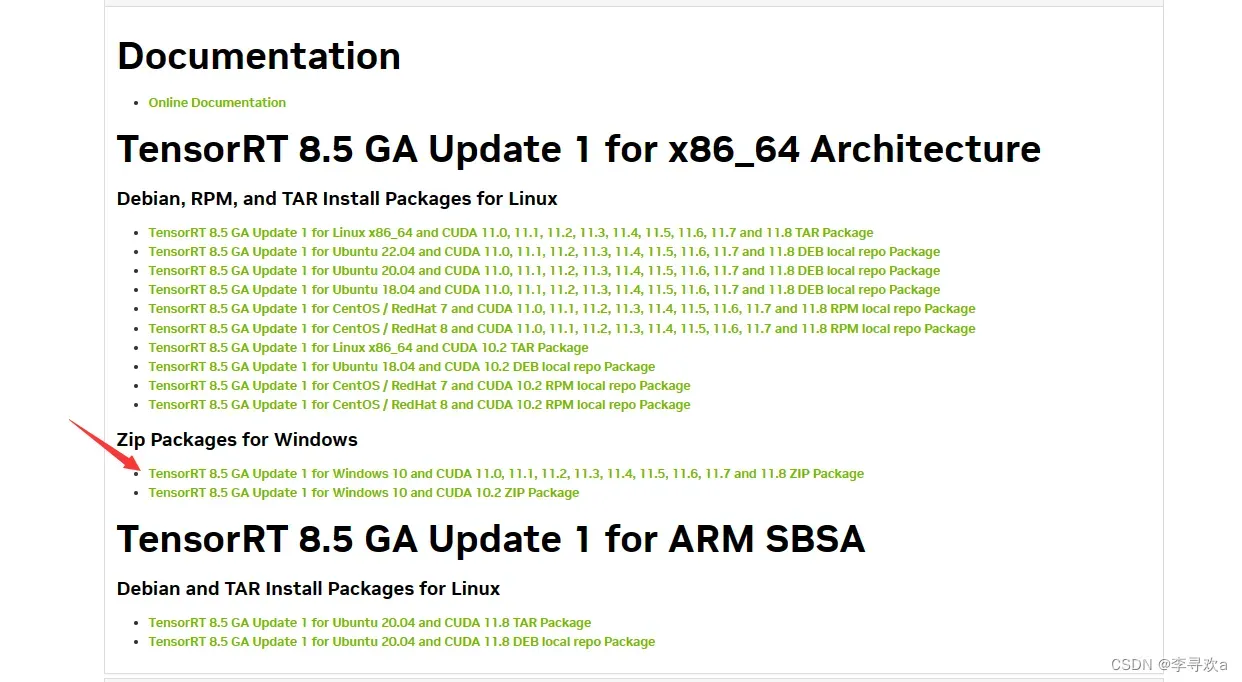
将该TensorRT文件解压后,如下图所示:
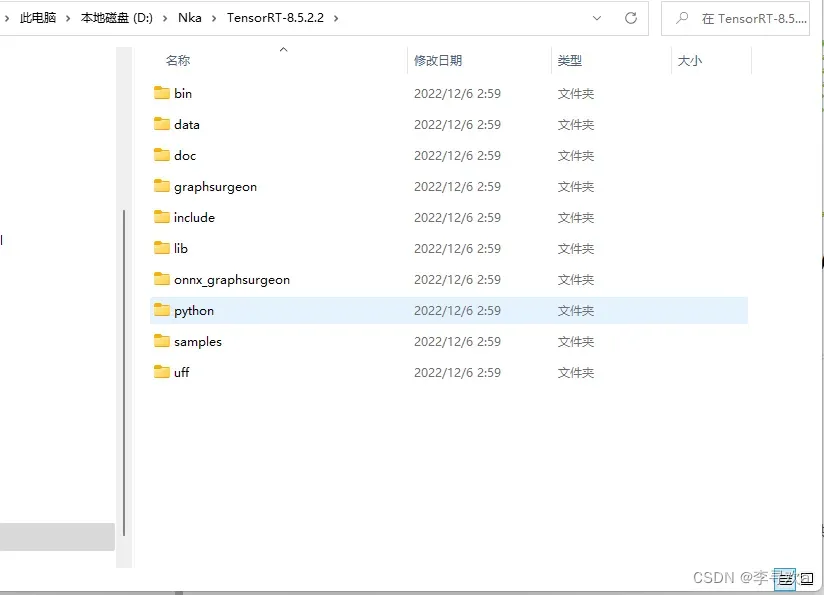
注:请根据自己的版本 来找对应的路径 例如博主这里是将 CUDA安装到了C盘 所以将 TensorRT中的文件放到了对应位置
核心重点:
将 TensorRT-8.5.2.2\include中头文件 copy 到C:\Program Files\NVIDIA GPU Computing Toolkit\CUDA\v11.7\include
将TensorRT-8.5.2.2\lib 中所有lib文件 copy 到C:\Program Files\NVIDIA GPU Computing Toolkit\CUDA\v11.7\lib\x64
将TensorRT-8.5.2.2\lib 中所有dll文件copy 到C:\Program Files\NVIDIA GPU Computing Toolkit\CUDA\v11.7\bin
Python安装TensorRT库
我们在Anaconda Prompt中进行安装:
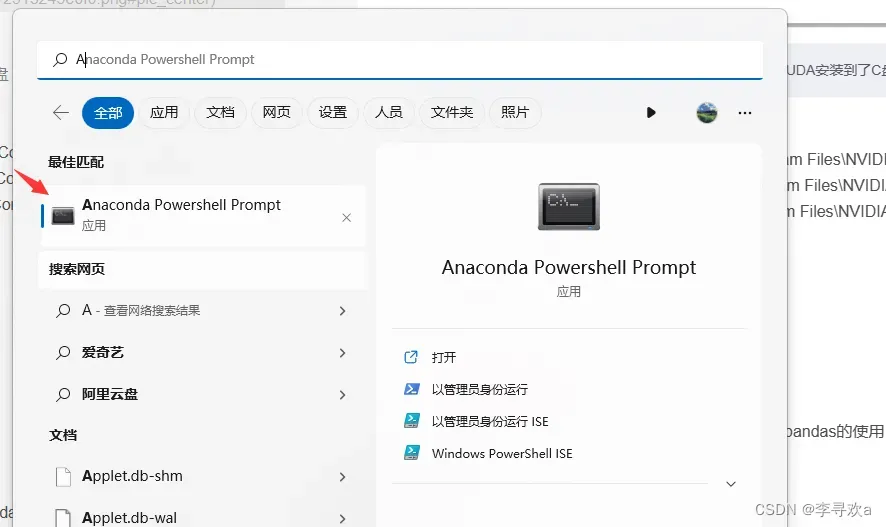
CD 进入TensorRT-8.5.2.2/python
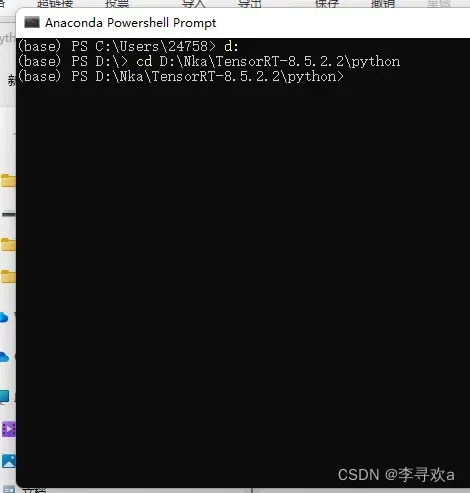
这个cp38是根据自己的python版本来设置的 例如博主的python3.7那就是cp37
输入代码段
pip install tensorrt-8.2.3.0-cp38-none-win_amd64.whl
三、进行测试
建立一个python工程输入代码进行测试
import tensorrt as trt
if __name__ == "__main__":
print(trt.__version__)
print("hello trt!!")
结果
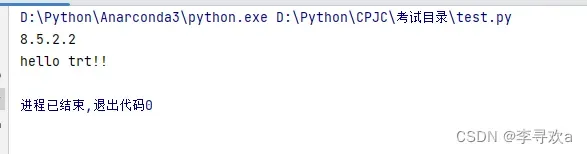
文章出处登录后可见!
